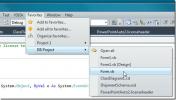Как да коригирате сивите приложения с удивителни знаци в Windows 10
Ако виждате плочки на приложението в менюто "Старт" или списъка с приложения с удивителен знак, не сте сами. Други потребители на Windows 10 изглежда получават това, въпреки че проблемът не е толкова често, колкото повечето други грешки в Windows 10. Въпросните приложения отказват да се отворят, но проблемът е доста лесен за отстраняване. Ето как можете да поправите оцветените приложения с удивителни знаци върху техните плочки.

Приложения с възклицателни знаци
Изпитах тази грешка с приложението Skype и изглежда, че се случва само за UWP приложения. Ако имате оцветена плочка на приложението с удивителен знак, трябва да щракнете върху него. Ще видите съобщение за грешка, което ви казва, че приложението не може да се отвори и че трябва да го инсталирате отново.

Първият курс на действие трябва да бъде да кликнете върху връзката „Виж в магазина“. Това ще отвори приложението на Microsoft Store и ще ви отведе до страницата на проблемното приложение. Ще има бутон за преинсталиране, който можете да щракнете, за да инсталирате отново приложението, но може да не работи. В моя случай не стана, но си струва да опитаме.

Ако приложението Microsoft Store не го инсталира отново, отворете менюто "Старт" и отидете в списъка с приложения. Щракнете с десния бутон върху плочката на приложението и изберете Деинсталиране от контекстното меню. След като деинсталирате, отворете приложението Microsoft Store и го изтеглете отново. Когато се инсталира, каквито и проблеми да са били решени.
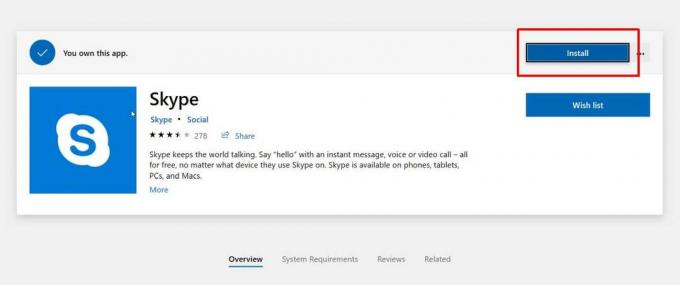
Ако изтеглянето не започне, опитайте да изтеглите второ приложение в допълнение към това, което трябва да преинсталирате. Това понякога помага да се търкаля топката.
Това оправяне е лесно, но има един проблем; няма начин да архивирате данни от приложение. Имах проблеми със Skype, който не се нуждае от архивирани данни, но ако се сблъскате с този проблем с приложение, което има запазени данни, вероятно ще го загубите, ако трябва да преинсталирате приложението. Понастоящем няма работа.
Няма ясна причина защо това се случва и какво причинява приложенията да се счупят на случаен принцип. Ако сте останали със запасно приложение като Карти, което не можете да деинсталирате от списъка с приложения на менюто Старт, ще трябва да го деинсталирате и да го инсталирате отново през PowerShell. Командата е доста лесна, въпреки че за това ще са ви необходими администраторски права.
Ако не сте против използването на PowerShell, опитайте нулиране на приложението приложението първо. Може или не може да реши проблема, но си струва да опитате.
Търсене
скорошни публикации
Стартирайте програми на Windows с помощта на клавишни клавиши
Красотата на операционната система Windows е количеството функции з...
Автоматично възпроизвеждане или изтриване на DVD, когато се вмъква с DiscInsert
За начинаещите потребители може да е трудно да изпълняват задачи ка...
Отметка Файлове с код на Visual Studio и организиране на тях
Ако работите върху множество проекти на Visual Studio, трябва да тъ...